word如何编辑一级二级三级标题?本章内容给大家谈谈电子数码产品中关于遇上word一级二级三级标题怎么设置等问题,我们该怎么处理呢。下面这篇文章将为你提供一个解决思路,希望能帮你解决到相关问题。
word如何编辑一级二级三级标题
1、打开word文档
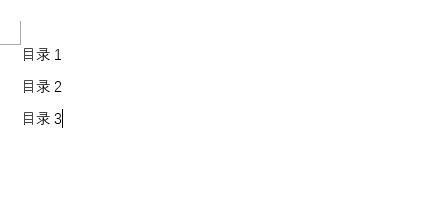
2、然后选择目录1,然后点击标题1
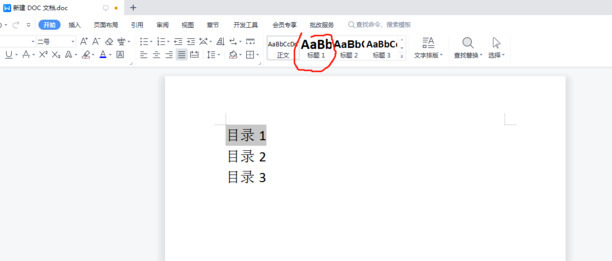
3、选中目录2,然后点击标题2
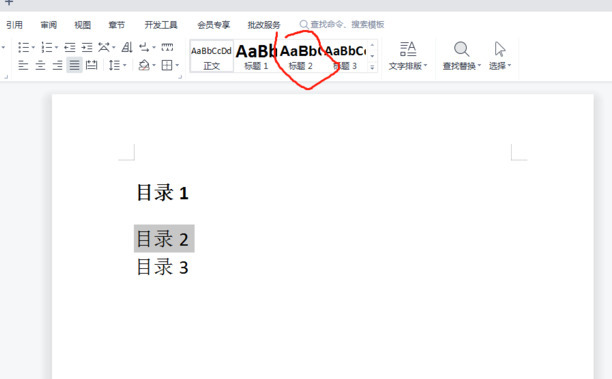
4、选中目录3,点击标题3
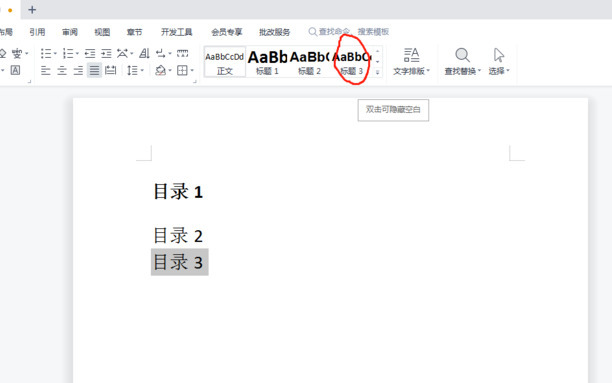
5、接着点击引用,点击目录
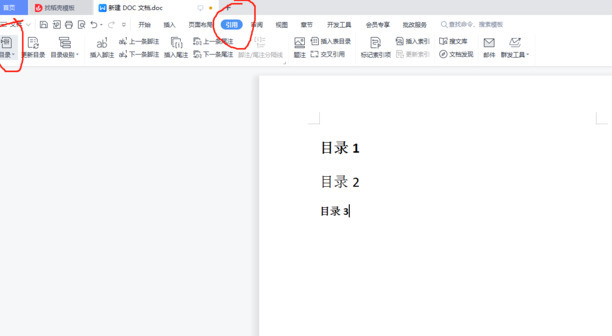
6、点击需要的目录格式,这样就能轻松地将3级目录制作出来了。
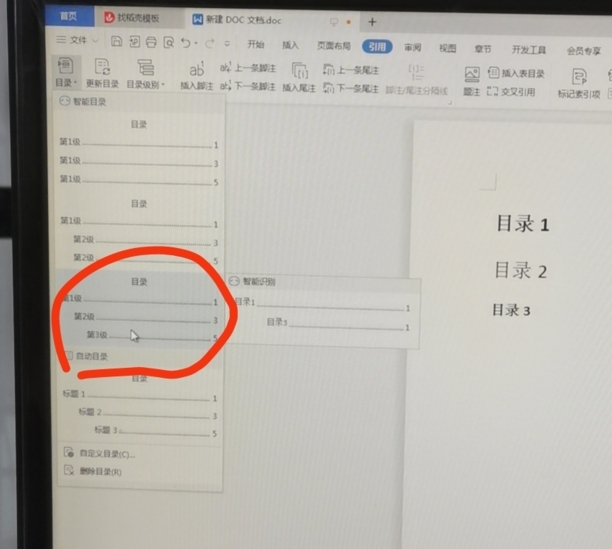
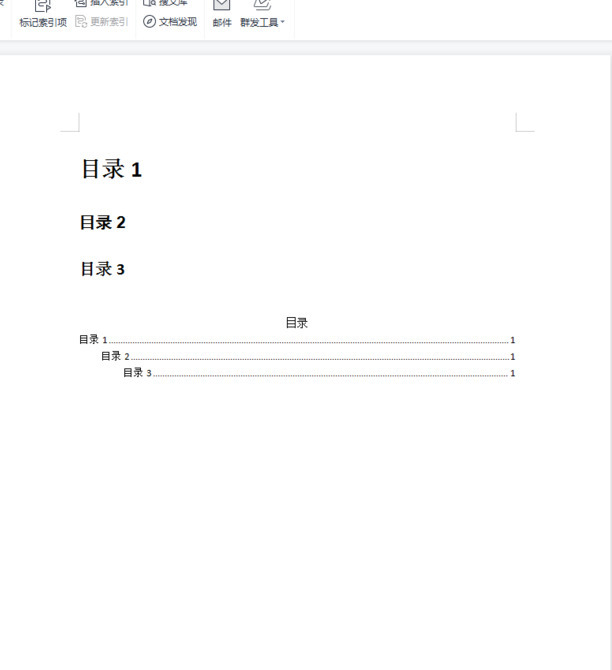
word一级二级三级标题怎么设置
第一:打开word文档,第一步先来设置一级标题,选中文章中的一级标题;
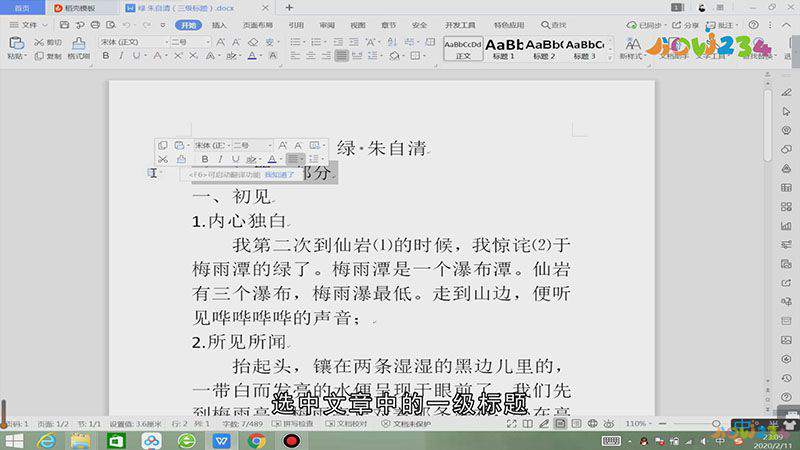
第二:然后点击上方工具栏中的【标题一】,接着选中文章中所有的二级标题,点击上方的【标题二】;

第三:最后选中文章中所有的三级标题,点击上方工具栏中的【标题三】,这样每一级的标题就设置好了;
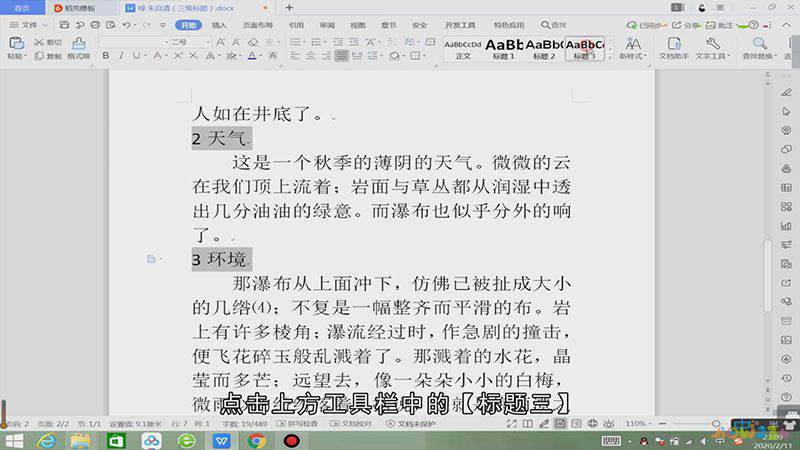
第四:我们除了可以使用已有的字体,还可以点击右边的【新样式】,设置自定义字体。
总结
本图文教程演示机型:Surface Go 2,适用系统:Windows 10,软件版本:WPS 2019;以上就是关于word一级二级三级标题怎么设置的全部内容,希望本文的介绍能帮你解决到相关问题,如还需了解其他信息,请关注本站其他相关信息。
